套用斜體至文字
在傳統排版技術中傾斜字元的方法,是透過在底片上設定時使用鏡頭扭曲字符。這種斜體樣式稱為「斜體」。斜體與單純傾斜字符不同,因為它還會縮放字符。您可以使用 InDesign 中的斜體功能,調整文字的放大比例或是要從中心點傾斜的角度,而不用變更字符高度。

A. 不套用縮放 B. 放大 30% B. 45 斜體 C. 選取「調整比例間距」選項 D. 選取「調整旋轉」選項

-
選取文字。
-
在「字元」面板選單或「控制」面板選單中選取「斜體」。
-
指定下列選項,然後按一下「確定」:
在「放大」中指定傾斜度 (以傳統排版技術用語來說,10% 放大為鏡頭 1,40% 放大則為鏡頭 4)。
在「角度」中,將斜體角度設定為 30、45 或 60。
選取「調整旋轉」以旋轉字符,並以水平方式顯示水平文字的水平直線,以垂直方式顯示垂直文字的垂直直線。
選取「調整比例間距」以套用字框距。
您可以在套用斜體至文字後,微調個別字元的旋轉斜體效果
旋轉字元
-
選取字元。
-
在「字元」面板中,輸入「字元旋轉」
 的值,指定負值可將字元向右旋轉 (順時針旋轉)。
的值,指定負值可將字元向右旋轉 (順時針旋轉)。
調整字元前後的空格
-
使用文字工具選取左括號或右括號。
-
從「全形文字前的間距」
 或「全形文字後的間距」
或「全形文字後的間距」  彈出式選單中選擇所要增加的空格量。
彈出式選單中選擇所要增加的空格量。
例如,如果指定 2bu,則會加入全形空格的一半空間;如果指定 4bu,則將會增加全形空格的四分之一空間。如果文字行設定為強制齊行,將不會調整此空格設定。如果要取代某些字元的「Mojikumi Akiryo 設定」時,調整空格功能特別有用。


使用直排內橫排
使用「直排內橫排」選項,可以使垂直文字中的部分文字成為水平。在垂直文字框中旋轉某些文字的方向,例如數字、日期和較短的外國文字等半形字元,會比較方便閱讀。
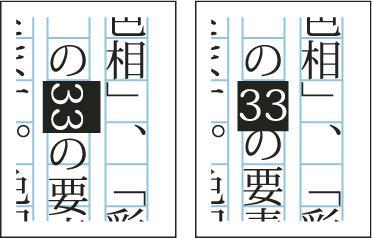
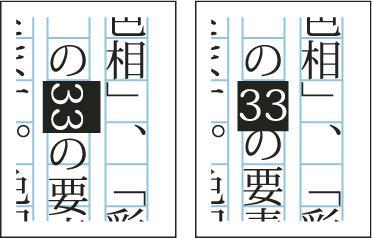
開啟「直排內橫排」選項時,您可以向左、向右、向上和向下移動文字。您也可以針對特殊半形字元設定「自動直排內橫排」。「自動直排內橫排」是在段落屬性中設定。
請使用「字元」面板中的比例間距或字距微調,調整「直排內橫排」的字元間距。
套用直排內橫排
-
選取您要套用直排內橫排的文字。
-
執行下列任一項作業:
在「字元」面板選單或「控制」面板選單中,選擇「直排內橫排」。
在「字元」面板選單或「控制」面板選單中,選擇「直排內橫排設定」,然後在「直排內橫排」對話框中選擇「直排內橫排」,並按一下「確定」。
如果接連出現多個直排內橫排的情況,請使用非結合子字元加以分隔。選擇「文字 > 插入特殊字元 > 其他 > 非結合子」。
移除直排內橫排
-
選取您要套用直排內橫排的文字。
-
執行下列任一項作業:
在「字元」面板選單或「控制」面板選單中,選擇並取消「直排內橫排」。
在「字元」面板選單中選擇「直排內橫排設定」,並在「直排內橫排」對話框中取消選取「直排內橫排」,然後按一下「確定」。
變更直排內橫排設定
-
在「字元」面板選單中選擇「直排內橫排設定」。
-
在「X 偏移量」中指定一個值,以向上或向下移動文字。如果指定正值,文字會向上移動;如果指定負值,文字會向下移動。
-
在「Y 偏移量」中指定一個值,以向左或向右移動文字。如果指定正值,文字會向右移動;如果指定負值,文字會向左移動。
為特定段落設定自動直排內橫排
-
選取要設定為「自動直排內橫排」的文字,或是在段落中置入文字插入點。
-
在「段落」面板選單中選擇「自動直排內橫排」。
-
在「排字數量」中,指定要旋轉為垂直方向的連續半形字元數。例如,如果此數值設定為 2,則字元字串「123」不會旋轉,但「12」會旋轉。
-
如果要套用直排內橫排至羅馬文字,請選取「包含羅馬字元」,並按一下「確定」。
新增注音至文字
在日文中,注音 (Ruby) 通常用於顯示日文平假名中的漢字讀音。 簡體中文稱之為「拼音」;繁體中文則稱之為「注音」。InDesign 提供對日文注音的完整支援以及對中文「注音」或「拼音」的部分支援。您可以調整「注音」設定,指定「注音」位置、大小或顏色。此外,當注音的長度超過基礎字元時,您可以指定注音均分。您也可以套用「直排內橫排」至「注音」。


當您要附加注音的基礎字元涵蓋兩行時,注音會隨著基礎字元移到下一行。
在某些情況中,例如套用包含變數的樣式時,注音字元可能會被移除。
-
選取您要附加注音的文字。當選取的文字中有強制分行符號時,將無法附加注音。
-
從「字元」面板選單或「控制」面板選單中,選取「注音 > 注音」。
-
在「注音」中輸入注音字元。
-
按一下對話框左邊中的選項,然後指定設定,變更「注音」設定。
-
按一下「確定」。
注音設定
下列選項會出現在「注音」對話框不同面板中。
注音的置入方式與間距
在「類型」選單中,選擇「單一字元注音」或「群組注音」。選取「單一字元注音」時,請在輸入「注音」字元時加入半形或全形空格,以在文字行中將注音與其基礎字元分開。以「hakunetsutou」為例,請輸入為「haku netsu tou」(範例中示範一個包含日文字元及其注音拼音的單字)。


在「對齊方式」選單中,指定「注音」字元的位置。您可透過範例欄位中所示的圖形檢查注音位置。
如果要在水平文字上方或垂直文字右邊附加注音,請選取「右/上」;如果要在水平文字下方或垂直文字左邊附加注音,請在「置入方式」中選取「左/下」。
在「X 偏移量」和「Y 偏移量」中,指定注音與基礎字元的間距。當您輸入負值時,注音會移到較接近基礎字元的位置。
注音的字體與大小
在「字體」中選取字體系列和字體樣式。
在「大小」中指定注音字元的大小。預設注音大小是基礎字元大小的一半。
在「水平縮放」和「垂直縮放」中,指定注音字元高度和寬度的縮放。
選取「使用 Open Type Pro 注音字符」,使用注音的替代字符 (如果可能)。特定假名字元可用於某些 Open Type Pro 字體。選取這個選項時,將會使用注音字元的特定字體,而非標準假名字體。
在「排字數量」中,指定要旋轉為垂直方向的連續半形字元數。例如,如果此數值設定為 2,則字元字串「123」不會旋轉,但「12」會旋轉。
選取「包含羅馬字元」,將直排內橫排套用至羅馬文字。
選取「縮放以符合」,使用 OpenType 功能或縮放字符,強迫直排內橫排與注音字串中的尺寸相同 (1 em x 1 em)。
調整注音字串長度
使用「突出部分」時,當「注音」總寬度大於其基礎字元的寬度,指定的「注音」將會橫向溢出到基礎字元任一邊字元上方的空間中。就日文而言,與「突出部分」相容的字元類型符合 JISx4051-1995 規格。
在「間距」中指定附加注音時的必要基礎字元間距。當您選取不同的選項時,範例欄位中所示的圖形便會更新。
如果要自動調整注音字元寬度,請選取「字元寬度縮放最大容許比例」,並指定注音字元寬度的壓縮縮放。
選取「自動對齊線條邊緣」,將基礎字元與線條的開頭和結尾對齊。
注音顏色
在清單框中選取色票。
視需要指定色調等級和線段寬度。
選取「疊印填色」或「疊印線條」,以設定注音字元的填色或線條疊印。
(請參閱決定何時手動疊印)
套用著重號
著重號指的是附加到想要強調之文字的點。 您可以選取現有著重號格式中的點類型,或是指定自訂著重號字元。您也可以調整著重號設定,指定其位置、縮放和顏色。
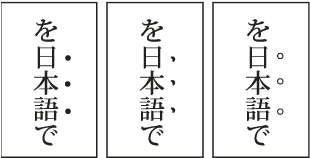
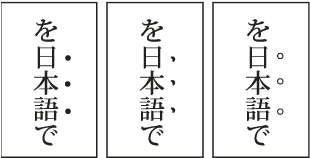
套用著重號
-
選取您要強調的字元。
-
在「字元」面板選單或「控制」面板選單內的「著重號」中,選擇著重號字元,例如「魚眼」或「白色圓形」。
變更著重號設定及顏色
-
從「字元」面板選單或「控制」面板選單中,選取「著重號 > 著重號」。
-
在「著重號設定」中,指定下列選項:
著重號類型
選取著重號字元,例如「魚眼」或「白色圓形」。選擇「自訂」,以指定自訂字元。您可以直接輸入字元,或是為指定的字元集指定字元碼值。
位置
指定著重號與字元的間距。
位置
如果要在水平文字上方或垂直文字右邊附加著重號,請選取「右/上」;如果要在水平文字下方或垂直文字左邊附加注音,請在選取「左/下」。
大小
指定著重號字元的大小。
對齊
指定著重號應顯示在字元全形字框的中央 (置中) 或左邊 (靠左) (垂直文字則為上方)。
水平縮放和垂直縮放
指定著重號字元高度和寬度的縮放。
-
如果要變更著重號的顏色,請從清單框中選擇「著重號顏色」,然後指定下列選項:
在清單框中選取色票。
視需要指定色調等級和線段寬度。
選取「疊印填色」或「疊印線條」,以設定著重號字元的填色或線條疊印。
(請參閱決定何時手動疊印)
-
按一下「確定」。
對齊不同大小的文字
當不同大小的字元放置在 1 行中時,您可以使用「字元對齊方式」選項,指定如何將文字對齊文字行中的最大字元。您可以將字元對齊全型字框的頂端、中央或底部 (垂直框架則為右邊、中央和左邊),或是對齊羅馬字基線,以及對齊表意字框的頂端或底部 (垂直框架則為右邊或左邊)。「表意字框」(ICF,Ideographic Character Face) 是字體設計師用來設計構成字體之表意字元的平均高度和寬度。

A. 將不同大小的字母對齊全形空格字母的上方 B. 將不同大小的字母對齊全形字母的中間 C. 將不同大小的字母對齊全形空格字母的下方

當文字行中的所有字元大小都相同時,即使套用「字元對齊方式」選項也不會有效。
-
選取包含您要對齊的字元之文字範圍或行,或使用選取工具選取文字框。
-
在「字元」面板選單或「控制」面板選單中,從「字元對齊方式」選擇下列任一項選項。
「羅馬字基線」會將行中的小型字元對齊大型字元基線格點。
「全形字框右上端」、「全形字框置中」或「全形字框左下端」,會將行中的小型字元對齊到大型字元全形字框的指定位置。在垂直文字框中,「全形字框右上端」會將文字對齊全形字框右邊,「全形字框左下端」會將段落對齊全形字框左邊。
「表意字框右上端」和「表意字框左下端」,會將行中的小型字元對齊到大型字元所指定的表意字框。在垂直文字框中,「表意字框右上端」會將文字對齊表意字框右邊,「表意字框左下端」會將文字對齊表意字框左邊。